ESP32-IDF编程

技术经验 • dingxiao • 阅读数:5386 • 2019年5月21日 16:55
ESP32-IDF编程
0x01-IDF编程
IDF对ESP32进行开发是除了arduino以外的另一种开发方式。
ESP-IDF全称Espressif IoT Development Framework是乐鑫基于ESP32推出的新一代SDK,基于FreeRTOS系统,在上一代SDK基础上做了众多更新和改进,集合了众多组件。支持在Windows、Linux和MacOS下基于ESP-IDF开发。
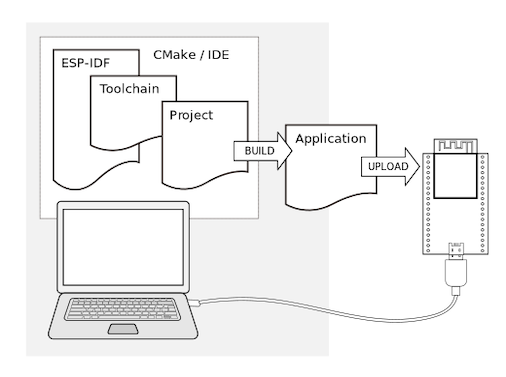
它由ESP官方公司上海乐鑫提供技术支持,官方给出的快速入门指导见:https://docs.espressif.com/projects/esp-idf/zh_CN/latest/get-started/index.html#id2。
0x02-设置开发环境
在使用IDF进行开发前,需要对本地开发环境进行配置。
设置环境有四个步骤:
1-设置工具链
2-获取ESP-IDF
3-设置环境变量
4-安装python软件包
0x03--Windows 平台工具链的标准设置
Windows 没有内置的 “make” 环境,因此如果要安装工具链,你需要一个 GNU 兼容环境。我们这里使用 MSYS2 来提供该环境。你不需要一直使用这个环境(你可以使用 Eclipse 或其它前端工具),但是它是在后台运行的。
设置工具链(windows):https://docs.espressif.com/projects/esp-idf/zh_CN/latest/get-started/windows-setup.html。
该步骤是在windows环境下配置 GNU 兼容环境(MSYS2),通过直接从 dl.espressif.com 下载集成在一起的工具链和 MSYS2 压缩文件:https://dl.espressif.com/dl/esp32_win32_msys2_environment_and_toolchain-20181001.zip。
文件下载完毕后,将 zip 压缩文件解压到
C:\(或其它路径,这里假设是C:\),它会使用预先准备的环境创建一个msys32目录。运行
C:\msys32\mingw32.exe打开一个 MSYS2 的终端窗口。该窗口的环境是一个 bash shell。创建一个esp目录作为开发 ESP32 应用的默认地址。运行指令
mkdir -p ~/esp
输入
cd ~/esp就进入到新创建的目录。如果没有错误信息出现则表明此步骤已完成。MSYS2 终端窗口

0x04-获取ESP-IDF
除了工具链,您还需要供 ESP32 使用的 API(软件库和源代码),具体请见 ESP-IDF 仓库。
获取本地副本:打开终端,切换到你要存放 ESP-IDF 的工作目录,使用
git clone命令克隆远程仓库。打开终端,后运行以下命令:
cd ~/esp
git clone --recursive https://github.com/espressif/esp-idf.git
ESP-IDF 将下载至 ~/esp/esp-idf。
请前往 ESP-IDF 版本简介,查看 ESP-IDF 不同版本的具体适用场景。
注解
此命令将克隆 master 分支,该分支保存着 ESP-IDF 的最新版本,它功能齐全,每周都会更新一些新功能并修正一些错误。
注解
GitHub 中”下载 zip 文档”的功能不适用于 ESP-IDF,所以需要使用
git clone命令。作为备份,可以在没有安装 Git 的环境中下载 Stable version 的 zip 归档文件。
注解
在克隆远程仓库时,不要忘记加上
--recursive选项。否则,请接着运行以下命令,获取所有子模块:cd esp-idf
git submodule update --init
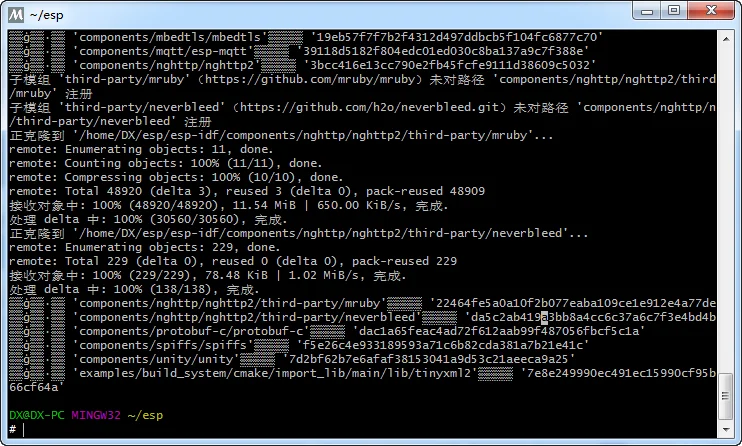
0x05-设置环境变量
工具链通过环境变量
IDF_PATH获得 ESP-IDF 的目录。因此,您需要在 PC 中设置该环境变量,否则无法编译工程。您可以在每次重启会话时手动设置,也可以在用户配置中进行永久设置,具体请前往 在用户配置文件中添加 IDF_PATH 章节,查看 Windows 、Linux 及 MacOS 操作系统的具体设置方式。
0x06-安装python软件包
ESP-IDF 所需 Python 软件包位于
IDF_PATH/requirements.txt中。您可以运行以下命令进行安装(在 MSYS2环境下):
python -m pip install --user -r $IDF_PATH/requirements.txt
注解
请注意查询您所使用的 Python 解释器的版本(运行命令
python --version),并根据查询结果将上方命令中的python替换为python2,python2.7,例如:python2.7 -m pip install --user -r $IDF_PATH/requirements.txt

0x07-创建工程
现在,您可以开始准备开发 ESP32 应用程序了。您可以从 ESP-IDF 中 examples 目录下的 get-started/hello_world 工程开始。
将 get-started/hello_world 复制至您本地的
~/esp目录下:
Linux 和 MacOS 操作系统
cd ~/esp
cp -r $IDF_PATH/examples/get-started/hello_world .
Windows 操作系统
cd %userprofile%\esp
xcopy /e /i %IDF_PATH%\examples\get-started\hello_world hello_world
ESP-IDF 的 examples 目录下有一系列示例工程,都可以按照上面的方法进行创建。您可以按照上述方法复制并运行其中的任何示例,也可以直接编译示例,无需进行复制。
重要
ESP-IDF 编译系统不支持带有空格的路径。
0x08-连接设备
在windows开发环境下,记住系统中的串口名,名称为:COMX。
0x09-make menuconfig
进入工程目录,并运行工程配置工具menuconfig。
Linux 和 MacOS 操作系统
cd ~/esp/hello_world
make menuconfig
Windows 操作系统
cd %userprofile%\esp\hello_world
make menuconfig
如果之前的步骤都正确,则会显示下面的菜单:

进入菜单后,选择
Serial flasher config>Default serial port配置串口(设备将通过该串口加载工程)。按回车键确认选择,点击< Save >保存配置,然后点击< Exit >退出menuconfig。
menuconfig 工具的常见操作见下。
上下箭头:移动回车:进入子菜单ESC 键:返回上级菜单或退出英文问号:调出帮助菜单(退出帮助菜单,请按回车键)。空格、Y 键``或``N 键:使能/禁用[*]配置选项英文问号:调出有关高亮选项的帮助菜单/ 键:寻找配置项目
注解
如果您是 Arch Linux 用户,请前往
SDK tool configuration,并将Python 2 interpreter的名称从python替换为python2。注意
如果您使用的是 ESP32-DevKitC(板载 ESP32-SOLO-1 模组),请在烧写示例程序前,前往
menuconfig中使能单核模式(CONFIG_FREERTOS_UNICORE)。
注意
如果直接在该目录下执行make,会提示出错:
Makefile:8: /make/project.mk: No such file or directory
make: *** No rule to make target '/make/project.mk'. Stop.
这是因为Makefile里的变量IDF_PATH没有设置
在Makefile设置IDF_PATH即可,也可以将IDF_PATH设置成为系统环境变量。

0x0A-编译和烧写
使用以下命令,编译烧录工程:
make flash
运行以上命令可以编译应用程序和所有 ESP-IDF 组件,接着生成 bootloader、分区表和应用程序二进制文件。接着,这些二进制文件将被烧录至 ESP32 开发板。
如果一切顺利,您可在烧录完成后看到类似下方的打印信息(代表加载进程)。接着,开发板将会复位,应用程序 “hello_world” 开始启动。
esptool.py v2.0-beta2
Flashing binaries to serial port /dev/ttyUSB0 (app at offset 0x10000)...
esptool.py v2.0-beta2
Connecting........___
Uploading stub...
Running stub...
Stub running...
Changing baud rate to 921600
Changed.
Attaching SPI flash...
Configuring flash size...
Auto-detected Flash size:4MB
Flash params set to 0x0220
Compressed 11616 bytes to 6695...
Wrote 11616 bytes (6695 compressed) at 0x00001000 in 0.1 seconds (effective 920.5 kbit/s)...
Hash of data verified.
Compressed 408096 bytes to 171625...
Wrote 408096 bytes (171625 compressed) at 0x00010000 in 3.9 seconds (effective 847.3 kbit/s)...
Hash of data verified.
Compressed 3072 bytes to 82...
Wrote 3072 bytes (82 compressed) at 0x00008000 in 0.0 seconds (effective 8297.4 kbit/s)...
Hash of data verified.
Leaving...
Hard resetting...
0x0B-串口监视
可以使用
make monitor命令,监视 “hello_world” 的运行情况。
运行该命令后,IDF 监视器 应用程序将启动:
$ make monitor
MONITOR
--- idf_monitor on /dev/ttyUSB0 115200 ---
--- Quit:Ctrl+] | Menu:Ctrl+T | Help:Ctrl+T followed by Ctrl+H ---
ets Jun 8 2016 00:22:57
rst:0x1 (POWERON_RESET),boot:0x13 (SPI_FAST_FLASH_BOOT)
ets Jun 8 2016 00:22:57
...
此时,您就可以在启动日志和诊断日志之后,看到打印的 “Hello world!” 了。
...
Hello world!
Restarting in 10 seconds...
I (211) cpu_start:Starting scheduler on APP CPU.
Restarting in 9 seconds...
Restarting in 8 seconds...
Restarting in 7 seconds...
您可使用快捷键
Ctrl+],退出 IDF 监视器。
如果 IDF 监视器在烧录后很快发生错误,或打印信息全是乱码(见下),很有可能是因为您的开发板选用了 26 MHz 晶振,而 ESP-IDF 默认支持大多数开发板使用的 40 MHz 晶振。
e���)(Xn@�y.!��(�PW+)��Hn9a/9�!�t5��P�~�k��e�ea�5�jA
~zY��Y(1�,1•�� e���)(Xn@�y.!Dr�zY(�•jpi�|�+z5Ymvp
此时,请您:
打开 menuconfig,
进入
Component config–>ESP32-specific–>Main XTAL frequency进行配置,将 CONFIG_ESP32_XTAL_FREQ_SEL 设置为 26 MHz。然后,请重新 编译和烧录 应用程序。
注解
您也可以运行以下命令,一次性执行构建、烧录和监视过程:
make flash monitor此外,请前往 IDF 监视器,了解更多使用 IDF 监视器的快捷键和其他详情。

0x0C-环境变量
用户可以在使用
make命令时 直接设置 部分环境变量,而无需进入make menuconfig进行重新配置。这些变量包括:
变量 描述与使用方式 ESPPORT覆盖 flash 和 monitor 命令使用的串口。例: make flash ESPPORT=/dev/ttyUSB1, make monitor ESPPORT=COM1ESPBAUD覆盖烧录 ESP32 时使用的串口速率。 例: make flash ESPBAUD=9600MONITORBAUD覆盖监控时使用的串口速率。 例: make monitor MONITORBAUD=9600
注解
您可导出环境变量(例:
export ESPPORT=/dev/ttyUSB1)。 在同一会话窗口中,如果未被同步覆盖,所有make命令均会使用导出的环境变量值。
0x0D-更新ESP-IDF
乐鑫官方会不时推出更新版本的 ESP-IDF,修复 bug 或提出新的特性。因此,在使用时,您也应注意更新您本地的版本。最简单的方法是:直接删除您本地的
esp-idf文件夹,然后按照 第二步:获取 ESP-IDF 中的指示,重新完成克隆。
如果您希望将 ESP-IDF 克隆到新的路径下,请务必 重新设置 IDF_PATH。否则,工具链将无法找到 ESP-IDF。
此外,您可以仅更新变更部分。具体方式,请前往 更新
-
暂无评论
